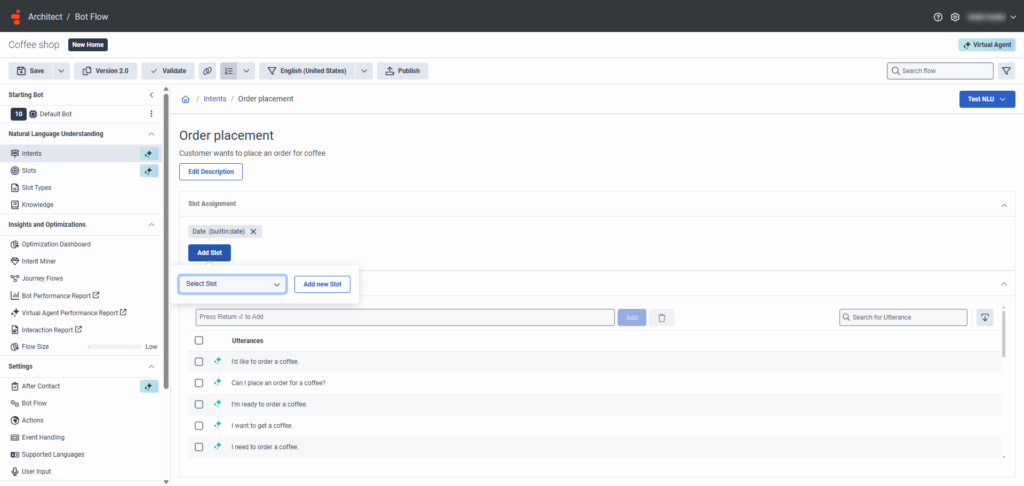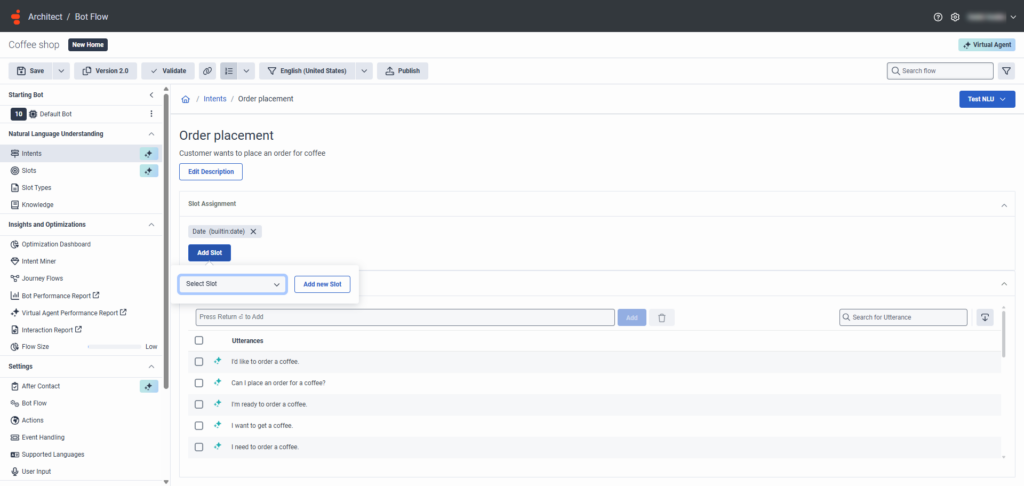Asignar espacios a enunciados
Después de crear espacios con los tipos de espacios asociados, asegúrese de asignar palabras y frases específicas en los enunciados a los espacios correctos. Puede asignar ranuras a las expresiones después de crear ranuras con los tipos de ranura asociados, o puede crear nuevas ranuras desde la página de expresiones.
Ver y mejorar los enunciados
El resumen de la expresión le informa en tiempo real del estado de su intención y de la salud de la expresión. Para obtener más información, consulte Descripción general de Bot intent health y Trabaje con intent health.
Asignar espacios a enunciados
Cuando se añade, sustituye, reasigna o elimina una ranura asignada a un enunciado, la leyenda se actualiza dinámicamente. Para obtener más información sobre ranuras y tipos de ranuras, consulte Descripción general de ranuras y tipos de ranuras.
- Antes de usar un espacio, asígnelo a un enunciado.
- Un tipo de ranura debe incluir al menos un valor.
- DynamicSlot está deshabilitado y no se puede asignar a una expresión.
- Si una variable de ranura asociada a SecureSlot está marcada como Content is Secure, entonces la SecureSlot está desactivada y no puede asignarse a un enunciado.
- En la tabla Enunciados, las ranuras dinámicas están deshabilitadas. No puede crear ranuras dinámicas desde la página Expresión.
Para asignar espacios a enunciados, siga estos pasos:
- Hacer clic Administración.
- Debajo Arquitecto, haga clic en Arquitecto.
- Haga clic en Menú > Orquestación > Arquitecto.
- Abra un flujo de correo electrónico existente o cree uno nuevo.
- Debajo Comprensión del lenguaje natural, haga clic en Intenciones.
- En la página Intenciones, haga clic en la intención adecuada. Se abre la página Expresión.
- Bajo Expresiones, haga clic en un término específico en un enunciado. Aparece la lista Seleccionar ranura.
- Para seleccionar una ranura existente, desde el Seleccionar ranura lista elija un nombre de ranura.
- Para agregar una nueva ranura, haga lo siguiente:
- Hacer clic Agregar nueva ranura.
- Escriba un nombre para la ranura.
- Bajo Tipo de ranura, seleccione uno de los tipos de ranura disponibles:
- Existente - Tipos de ranuras personalizadas existentes o tipos de ranuras incorporadas.
- Nueva lista - Los tipos de ranura de lista coinciden con los elementos de una lista
- Nuevo RegEx - Los tipos de ranura RegEx coinciden con una secuencia de caracteres
- Cree un nombre significativo para la nueva lista o tipo de ranura RegEx.
- Hacer clic Ahorrar.
- Para eliminar una ranura, haga clic en Quitar ranura.